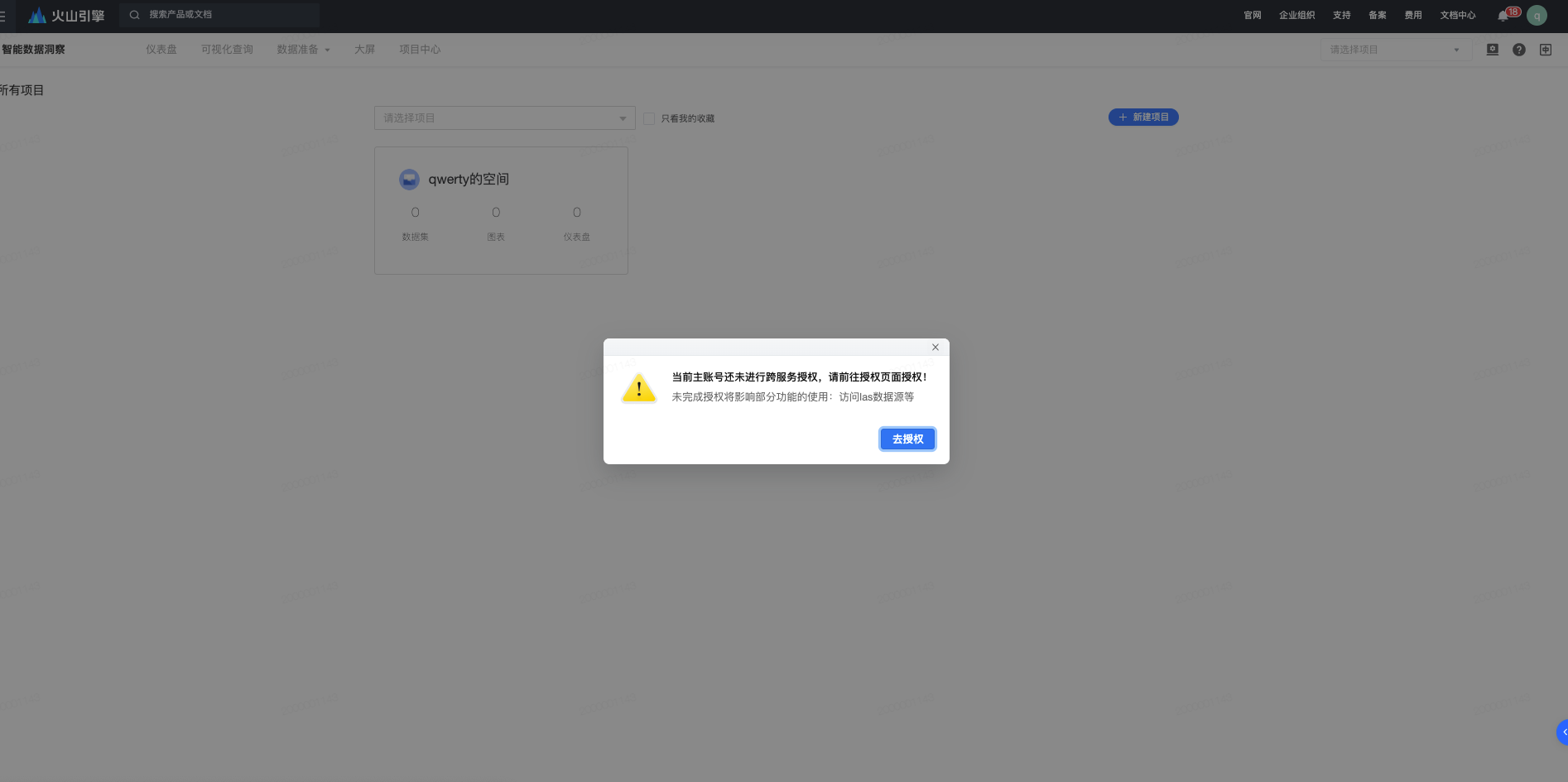从 V2.44.0版本及之后,支持对接 ByteHouse 云数仓版,进行 BI 分析和报表展示。
前置条件:需要有ByteHouse CDW 云数仓版;
前置准备工作:
(1)申请火山引擎账号; 企业用户需自行前往火山引擎官网申请火山引擎主账号并完成账号认证,步骤参见“火山引擎账号注册与认证操作指南” ;
(2)进行实名认证,步骤参考实名认证;
(3)进入火山引擎 ByteHouse 控制台(ByteHouse 产品页面),开通产品。
(4)创建数据库,创建表,导入数据 以 Cell tower 公开数据表为例,按照下图所示完成创建数据表的操作。
备注:Cell tower 数据表统计世界各地的基站信息(GSM、LTE、UMTS 等)以及地理坐标,国家代码等信息。
可使用如下 SQL 建表进行试用
CREATE TABLE `sampledb`.`cell_towers` ( radio String, mcc UInt16, net UInt16, area UInt16, cell UInt64, unit Int16, lon Float64, lat Float64, range UInt32, samples UInt32, changeable UInt8, created DateTime, updated DateTime, averageSignal UInt8 ) ENGINE = CnchMergeTree ORDER BY (radio, mcc, net, created); sql
(5)创建表完成后,进入数据加载模块,点击「新建导入任务」,填写相关信息后点击右下角「创建」。
(6)选择文件夹开始导入任务,完成。
获取访问密钥、计算组、角色的内容将在下文中详述,更多关于 ByteHouse CDW 的介绍见文档《 ByteHouse 云数仓版简介》。
下面介绍两种方式创建数据连接。
按照如下信息项填入如下参数
- 数据连接名称:使用默认值
- 区域:使用默认值
- 访问秘钥:在 ByteHouse 账户详情中创建 Access Token 并获取如下图中的API Token ID填入。
- 计算组:在 ByteHouse 计算组页面获取,如下图所示的名称(示例为default_vw)填入,更多关于计算组的信息可参考,您可以查看《计算组》进行了解。
注意
计算组注意事项 需要确认当前状态是「开启」,或自动启动是「开启」
- 角色:在ByteHouse右上角设置按钮中查看角色获取,更多关于角色的信息,您可以查看《角色管理》进行了解。
注意
- 角色注意事项:需要保证该角色,具有表的 SELECT 和 SHOW CREATE 权限,才可以在 DataWind 中使用该表。
- 如在数据连接所需参数中不存在【角色】项需填写,则需要当前用户在ByteHouse有AccountAdmin角色权限,详情见《数据权限管理》。
2.1 从数据连接新建
(1)进入火山引擎,点击进入到某个具体项目下,点击数据准备,在下拉列表找到数据连接,点击数据连接。
(2)在弹出数据源列表中选择「ByteHouse CDW」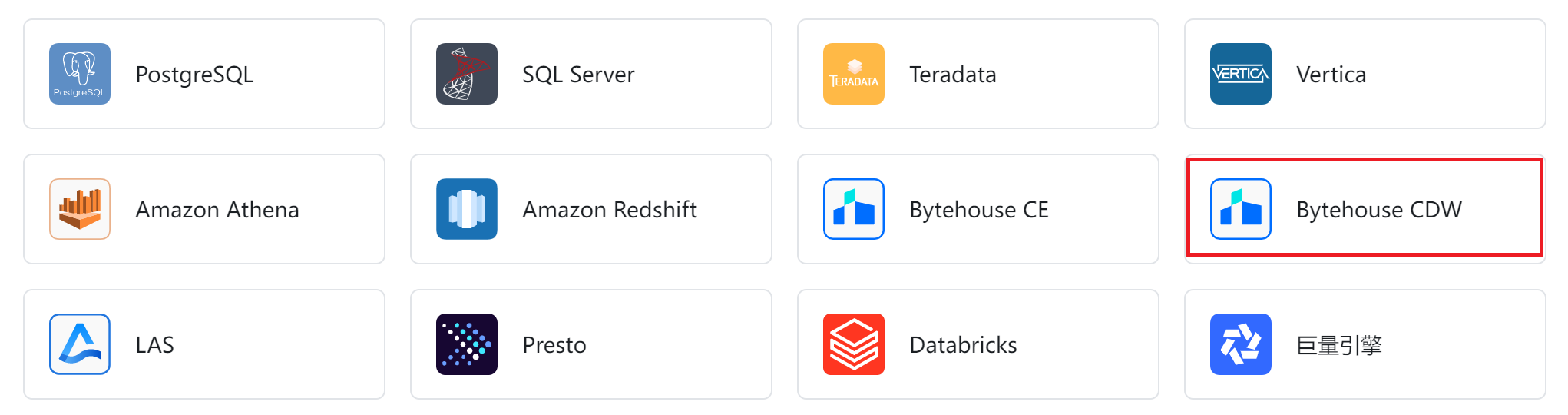
(3)填写所需的基本信息,并进行测试连接,连接成功后点击保存。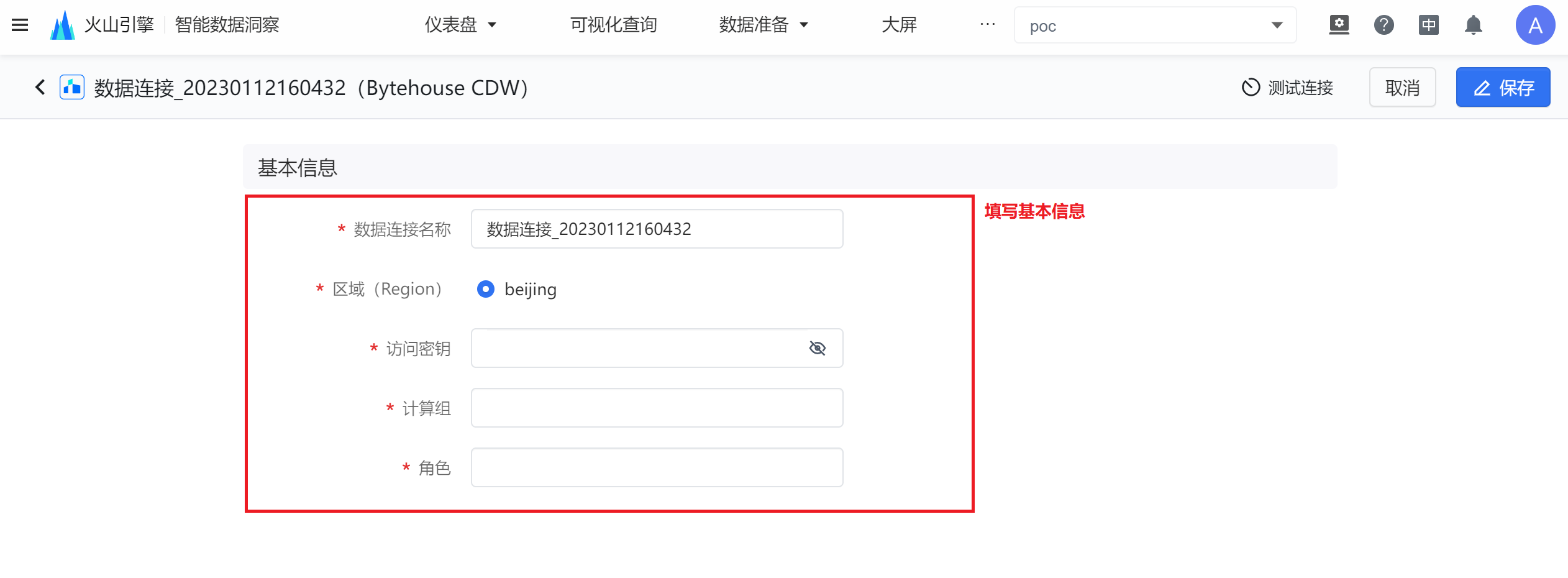
(4)在 ByteHouse 的 CDW 页面,执行添加白名单操作,将 “ DataWind 访问的公网 IP” 填入白名单设置区域,赋予该 IP 地址访问 CDW 服务的权限。
公网 IP 列表:101.126.44.93、101.126.44.36、180.184.39.171、101.126.46.117、101.126.86.154、101.126.47.167、180.184.47.241、180.184.49.32、180.184.38.134、180.184.92.195、180.184.77.6。
(5)确认数据连接的基本信息无误后即完成数据连接。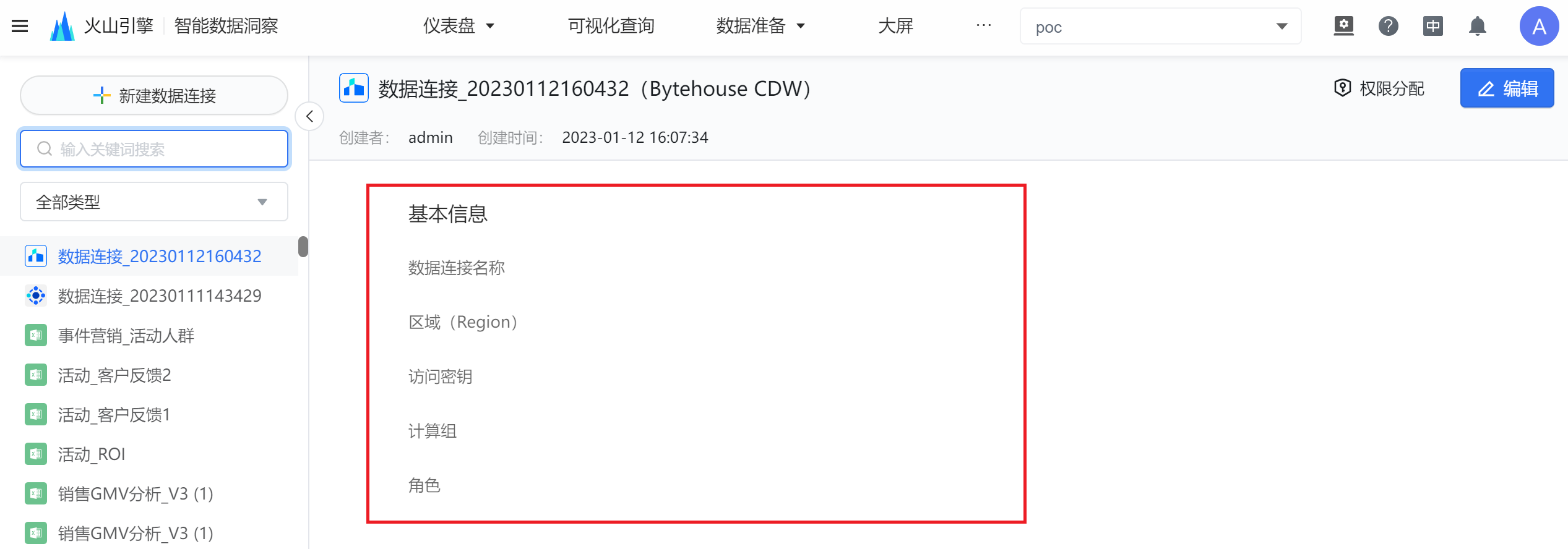
(6)可使用该连接作为数据源去创建数据集:点击数据准备-->数据集,选择左上角「新建」按钮进行数据集的新建。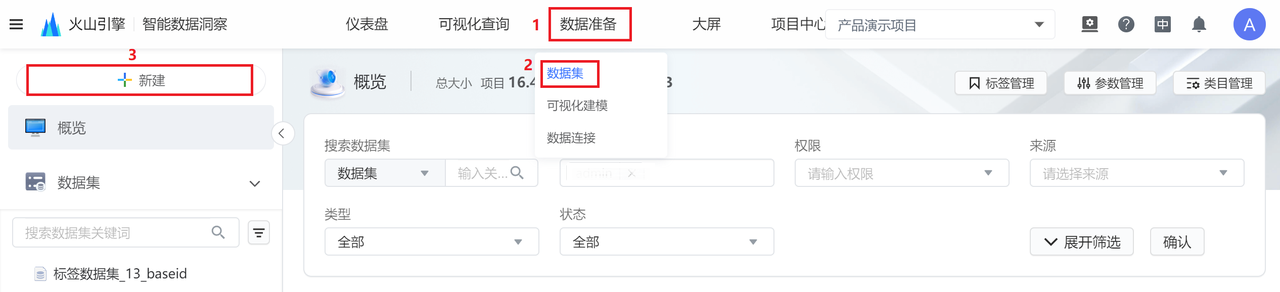

(7)搜索或下拉已有连接,选择之前新建好的数据源。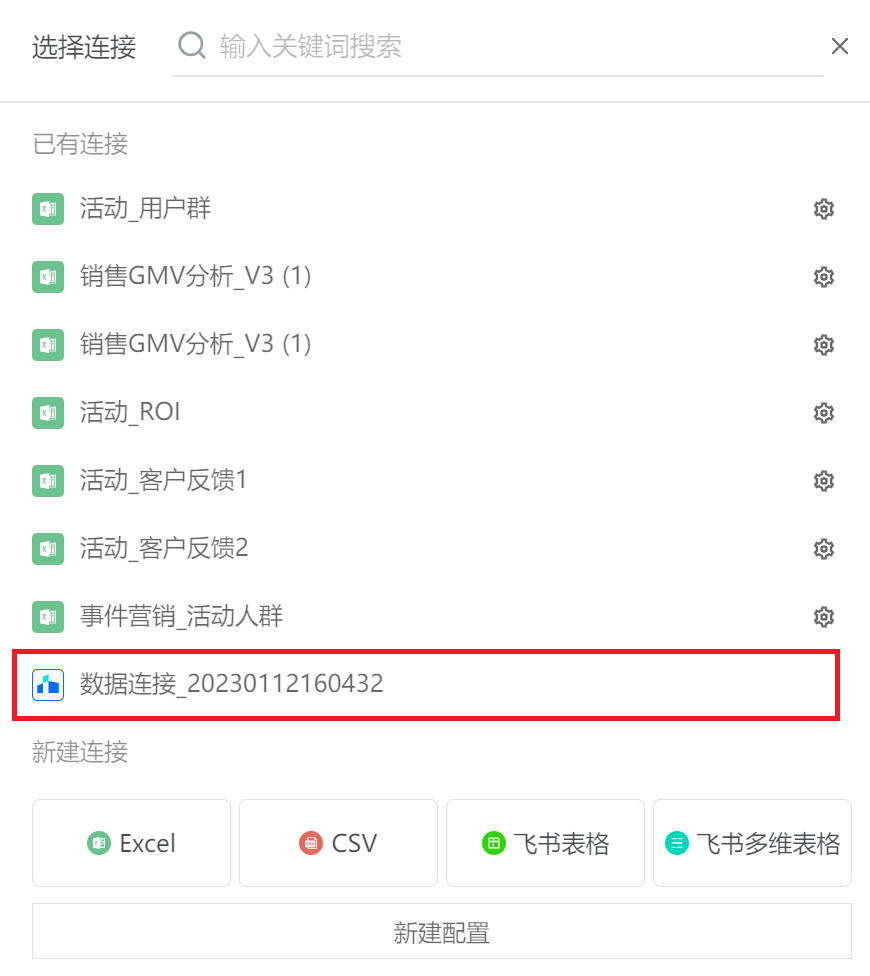
2.2 从数据集新建
(1)进入火山引擎,点击数据准备-->数据集,选择左上角「新建」按钮,新建数据集。

(2)选择数据连接的时候,点击新建配置。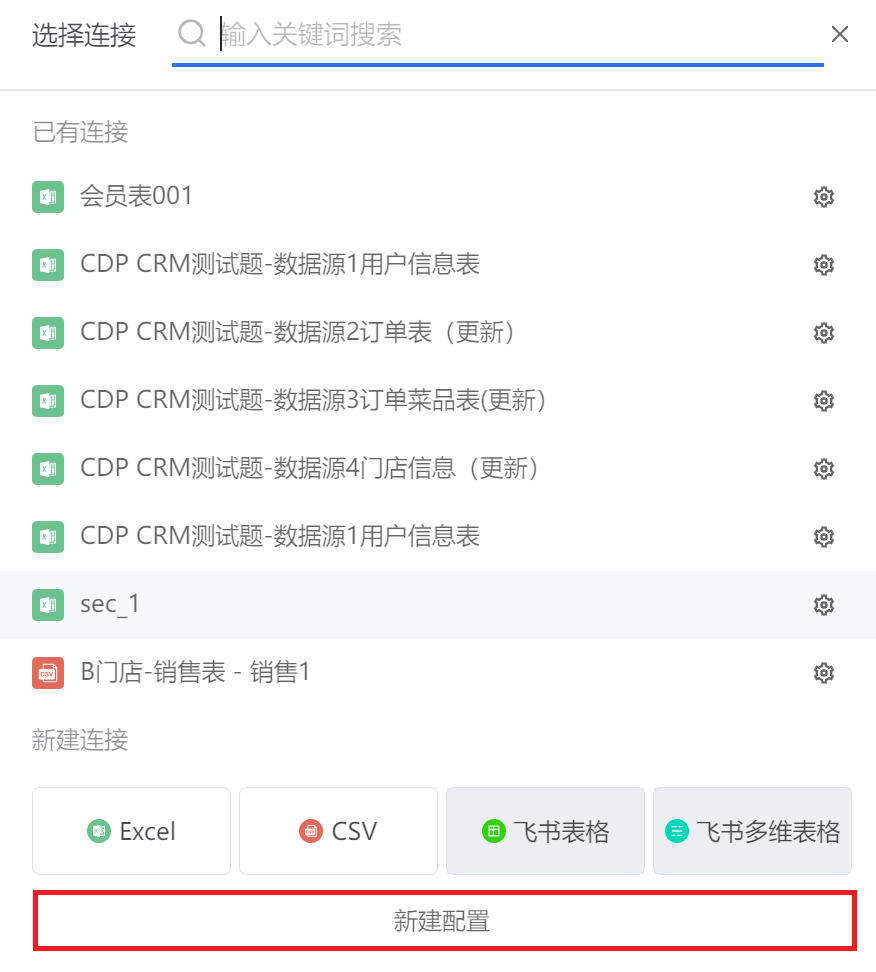
之后的步骤与上述 2.1的(2)、(3)步一致,在完成上传之后会停在数据集选择数据连接的弹出框中,即可直接进行下一步的数据集创建。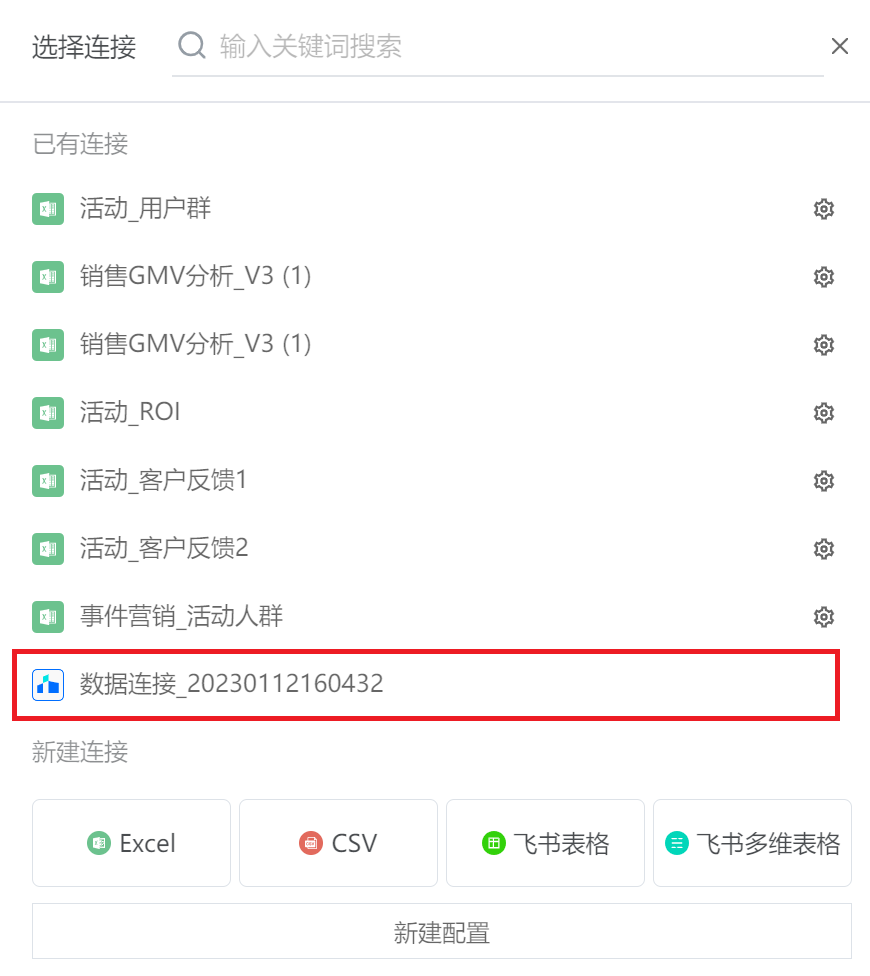
(1)如未进行实名认证,则无法正常访问火山引擎 ByteHouse(云数仓版) 控制台,需要完成实名认证。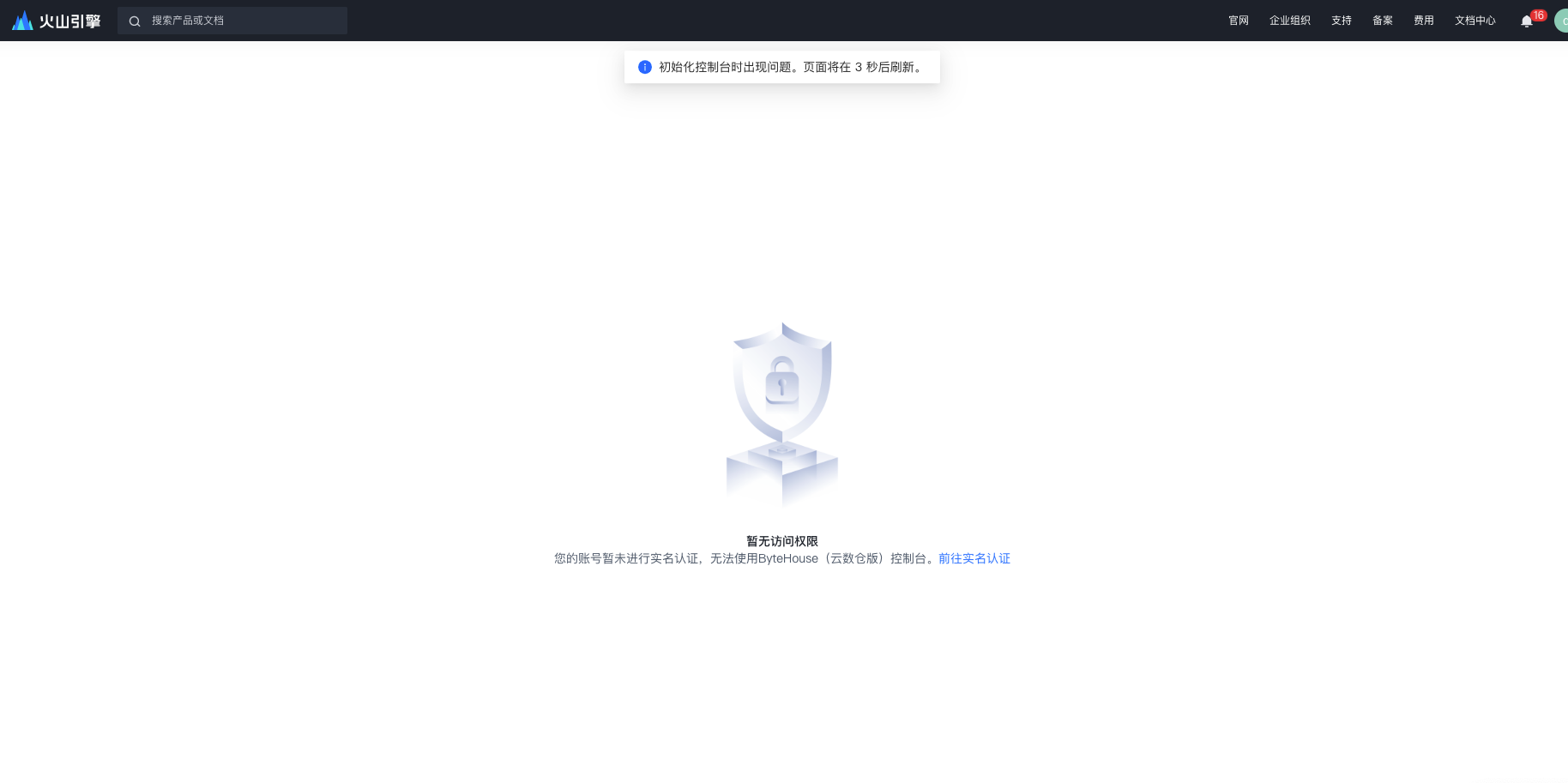
(2)如需使用 LAS 服务,需要进行跨服务授权,如不使用可忽略。